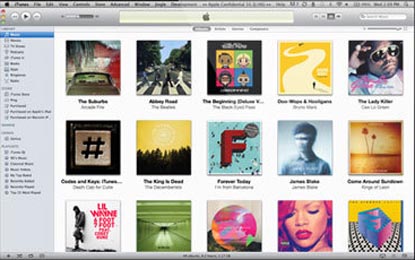软件介绍
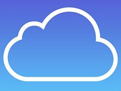 iCloud客户端可以存放照片、文档等内容,以无线方式将它们推送到你所有的设备上。自动执行、轻松自如、运作流畅,它就是这么管用。苹果专门为Windows系统开发的iCloud同步工具,有了iCloud客户端,就可以在Windows系统的电脑上操控通讯录、照片流。
iCloud客户端可以存放照片、文档等内容,以无线方式将它们推送到你所有的设备上。自动执行、轻松自如、运作流畅,它就是这么管用。苹果专门为Windows系统开发的iCloud同步工具,有了iCloud客户端,就可以在Windows系统的电脑上操控通讯录、照片流。
- 最新版本:官方最新版 v7.21.0.23
- 软件大小:152.13MB
- 软件类型:国产软件
- 软件分类:网络共享
- 软件语言:简体
- 软件授权:免费软件
- 支持系统: | | | |
软件截图
安装步骤
一、在本站下载最新版的icloud安装包,双击运行。
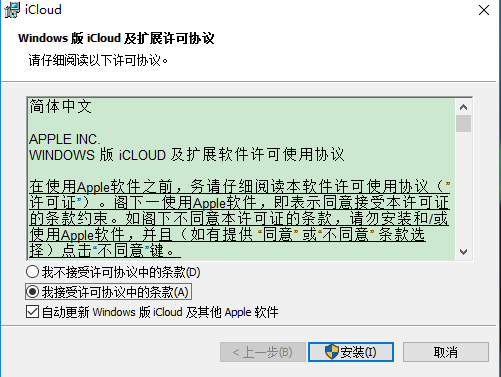
二、选择接受条款后,点击安装。
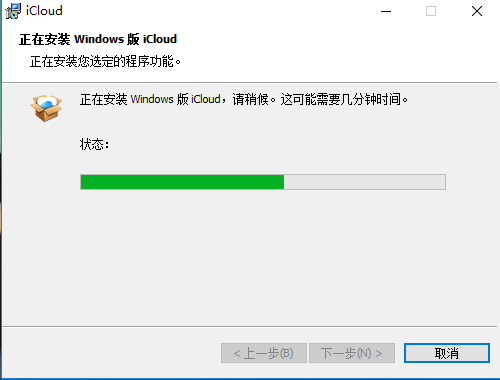
三、耐心等待软件安装完毕,点击【结束】就可以啦。
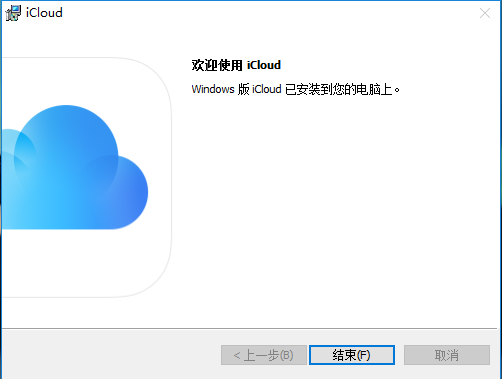
使用技巧
一、开启iCloud照片图库
1.打开 iCloud(Windows 版)。
2.在“照片”旁,点按“选项”。
3.选择“iCloud 照片图库”。
4.点按“完成”,然后点按“应用”。
5.在您的所有 Apple 设备上开启 iCloud 照片图库。
您还可以选择使用“我的照片流”和 iCloud 照片共享,并自定义上传和下载文件夹的位置。
开启 iCloud 照片图库后,您可以将 iCloud(Windows 版)添加到您的状态栏中,以查看上传和下载的进度。右键点按 Windows 资源管理器中的状态栏,并启用 iCloud(Windows 版)。
您在 PC 上开启 iCloud 照片图库后,“我的照片流”会自动关闭。如果您想要将新照片发送到不使用 iCloud 照片图库的设备,您可以重新开启“我的照片流”。
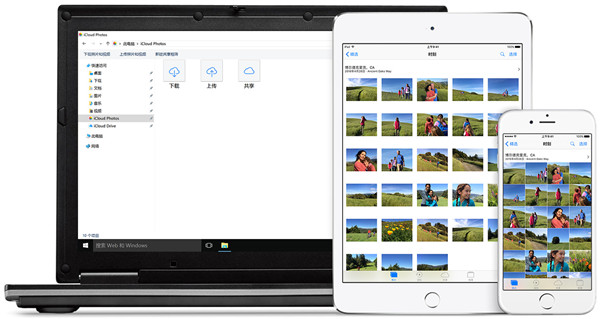
二、将照片和视频上传到 iCloud 照片图库
通过以下步骤,您可以将照片和视频从您的 PC 上传到 iCloud 照片图库:
1.打开“文件资源管理器”窗口。
2.在“收藏夹”下方,点按“iCloud 照片”。
3.点按“上传照片”。
4.选择您要上传的照片和视频,并点按“打开”。
您还可以将照片和视频从 PC 拖入“iCloud 照片”的“上传”文件夹中。您可以在 iCloud.com 和您的所有 Apple 设备上的“照片”应用中查看您上传的照片和视频。
三、从 iCloud 照片图库下载照片和视频您添加到 iCloud 照片图库的新照片和视频将自动下载到您的 PC 中。通过以下步骤,您也可以按年下载您的收藏集:
1.打开“文件资源管理器”窗口。
2.在“收藏夹”下方,点按“iCloud 照片”。
3.点按“下载照片”。
4.选取您要下载的照片和视频,并点按“下载”。
照片和视频将下载到您在 iCloud 照片选项中设置的位置。
FAQ
如何更改您的 iCloud 密码?
您的 Apple ID 密码可以为 iCloud 中所存信息(如电子邮件)提供隐私保护。您的密码还可以保证您能够使用“查找我的 iPhone”来定位或远程抹掉您的设备。 您应当定期更改密码,以保护您的信息。
登录 Apple ID 帐户页面,然后按照说明重设密码。如需详细说明,请参阅 Apple 支持文章“更改您的 Apple ID 密码”。

在您下一次使用需要输入 Apple ID 的 Apple 功能和服务时,系统会要求您使用新的 Apple ID 密码登录。 在 iOS 设备、Mac 或者 iCloud.com 上使用 iCloud 邮件帐户时,如果使用的电子邮件 App 不是“邮件”,则也请更改该 App 上的密码。
如果您在 iPhone、iPad 或 iPod touch 上设置了 iCloud,请务必在设备上设置密码锁定以提高安全性。(前往“设置”>“密码”或“Touch ID 与密码”。)